Görme
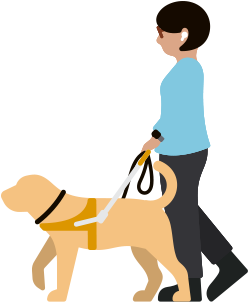
Görme engeliniz veya görme bozukluğunuz varsa ya da sadece daha büyük metinleri tercih ediyorsanız bu özellikler ekranınızı özelleştirmenize, aygıtlarınızı kontrol etmenize veya çevrenizde gezinmenize yardımcı oluyor.
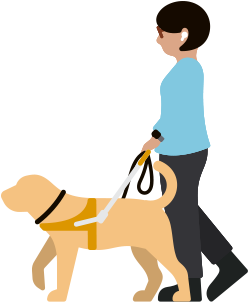
Görme engeliniz veya görme bozukluğunuz varsa ya da sadece daha büyük metinleri tercih ediyorsanız bu özellikler ekranınızı özelleştirmenize, aygıtlarınızı kontrol etmenize veya çevrenizde gezinmenize yardımcı oluyor.
Kullanılabildiği aygıtlar:
iPhone, iPad, Mac, Apple Watch, Apple TV, HomePod
VoiceOver, ekranınızda neler olup bittiğiyle ilgili açıklamaları sesli şekilde, Braille formatında veya her ikisiyle sunabiliyor. Bluetooth üzerinden Apple aygıtınıza bağlanan yenilenebilir bir Braille ekranı kullanabiliyor veya Ekrandan Braille Girişi özelliği sayesinde dokunmatik ekranda doğrudan Braille formatına giriş yapabiliyorsunuz. Braille formatındaki içerikler Mac’teki alt yazı panelinde otomatik olarak metne dönüştürülüyor. Bu sayede, görme engeli olmayan kişiler de VoiceOver açıklamalarını takip edebiliyor.
Yenilenebilir Braille ekranları ve Bluetooth özellikli uyumlu Braille klavyeleri Apple Watch ile kullanılabiliyor.2 Üstelik şimdi Apple aygıtlarınız çok satırlı metinler için Braille ekranlarını da destekliyor. iOS ve iPadOS ile uyumlu 70’ten fazla ve macOS ile uyumlu 100’den fazla yenilenebilir Braille ekranı sayesinde size en uygun Braille deneyimini yaşayabiliyorsunuz.
Voice Over + Braille özelliğini ayarlayın:
Güncelleme:
Çok satırlı Braille desteği. Apple aygıtlarınız şimdi çok satırlı metinler için de Braille ekranı desteği sunuyor.
Ekrandan Braille Girişi özelliğinde güncellemeler. Daha hızlı kontrol etmek ve metin düzenlemek için Ekrandan Braille Girişi özelliğini hızlıca başlatıp özellikte kalabiliyorsunuz.
Farklı tablolar seçin. Braille kullanıcıları farklı giriş ve çıkış tabloları seçebiliyorlar.
SIRADAKİ
Kullanılabildiği aygıtlar:
iPhone, iPad
Büyüteç, dijital bir büyüteç gibi çalışıyor ve düşündüğünüzden çok daha fazlasını yapabiliyor. iPhone veya iPad’inizdeki kamerayı kullanan bu uygulama, menülerden tabelalara kadar aygıtınızı doğrulttuğunuz her türlü nesnenin boyutunu büyüterek ekranınızda tüm ayrıntıları net bir şekilde görebilmenizi sağlıyor. Nesneyi aydınlatmak için el fenerini kullanabiliyor, renkleri ayırt etmenize yardımcı olması için filtreleri ayarlayabiliyor veya durağan bir yakın plan görüntüsü için belirli bir kareyi dondurabiliyorsunuz.
Büyüteç uygulamasındaki Algılama Modu, görme engeli veya görme bozukluğu olan ve fiziksel çevreleri hakkında daha fazla bilgi edinmek isteyenlere Kişi Algılama, Kapı Algılama ve Mobilya Algılama gibi akıllı araçlar sunmak için kameradan, LiDAR Tarayıcısı’ndan ve aygıt içi yapay öğrenme teknolojilerinden gelen verileri bir araya getiriyor.3 Bir sırada beklerken, bir kişinin size yakınlığını belirlemek için Kişi Algılama’yı kullanabiliyorsunuz. Kapı Algılama özelliği, kapıların ve metinlerin yanı sıra tuvalet sembolü gibi sembolleri tanımlayarak hedefinize ulaşmanız için yolunuzu bulmanıza yardımcı olabiliyor. Mobilya Algılama özelliği, etrafınızdaki sandalye ve koltukları, ne kadar uzakta olduklarını ve dolu olup olmadıklarını söyleyebiliyor.4 Ve iPhone’daki Algılama Modu’nu Eylem düğmesiyle kullanarak etrafınızı tarif ettirebiliyorsunuz.5
Güncelleme:
Okuyucu Modu. Büyüteç’in sunduğu yeni Okuyucu Modu özelliği, bir metnin görselini alarak tercih edeceğiniz font, font boyutu veya arka plan rengi gibi özelleştirme seçenekleriyle onu kolay okunur bir formatta gösteriyor.
Eylem düğmesiyle Algılama Modu. Algılama Modu, gerçek dünya hakkındaki bilgilere hızlıca ve kusursuzca erişebilmenizi sağlıyor. Üstelik şimdi görüntülerin açıklamalarını dinlemek için iPhone’daki Eylem düğmesini kullanabiliyorsunuz. Düğmeye basın ve iPhone etrafınızdakileri size açıklasın.5
SIRADAKİ
Kullanılabildiği aygıtlar:
iPhone, iPad, Mac
Seslendirilen İçerik, aygıtlarınızın metinleri yüksek sesle okumasını sağlayan bir dizi özellik sunuyor. Ekranı Seslendir özelliğiyle ekranınızdaki tüm içeriklerin size yüksek sesle okunmasını sağlayabiliyorsunuz. Seçimi Seslendir özelliği ise metnin sadece belirli bir bölümünü seçip dinleyebilmenize imkan veriyor. Bu özellikler, içerikler seslendirilirken kelimeleri, cümleleri veya tümünü birden kişiselleştirilmiş bir renkte ve tarzda bile vurgulayabiliyor. Ayrıca, Konuşma Denetleyici ile seslendirme sırasında okuma hızını dilediğiniz gibi ayarlamanız da mümkün. Yazdığınız her bir harfin seslendirilmesini sağlamak için Yazma Geri Bildirimi özelliğini etkinleştirebiliyorsunuz. Seslendirilen İçerik özelliği 60’tan fazla dilde ve lehçede kullanılabiliyor. Ve tercih ettiğiniz yerleşik sesler için perde aralığı gibi ayarlar da yapabiliyorsunuz.1 Diller otomatik olarak tespit edilerek sesler arasında sorunsuz bir şekilde geçiş yapılıyor. Böylece seslendirilen içerikleriniz size hiç yabancı gelmiyor.
SIRADAKİ
Kullanılabildiği aygıtlar:
iPhone, iPad, Mac, Apple Watch, Apple TV, CarPlay
Ekranınızın çalışma biçimini kendinize uygun hale getirebiliyor ve aynı ayarları iOS ve iPadOS’te uygulama bazında da etkinleştirebiliyorsunuz. Renk filtrelerini kullanarak veya renkleri tersine çevirerek renk ayarlarını kişiselleştirmeniz mümkün. Ayrıca kişisel tercihlerinize göre şeffaflık seviyelerini ve kontrastı da ayarlayabiliyorsunuz. İmleciniz bile kişiselleştirilebiliyor. macOS’te imlecinizin boyutunu artırarak onu bulmayı ve kullanmayı kolaylaştırabiliyor veya rengini değiştirerek ekrandaki yerini daha rahat tespit edebiliyorsunuz.
Metin Puntosu, basit font ayarlarıyla metni daha okunaklı ve görünür hale getirmeye yardımcı oluyor. Kalın Metin, ekranınızdaki kelimeleri daha da vurguluyor. Daha Büyük Metin sayesinde ise bir erişilebilirlik çubuğu kullanarak metnin boyutunu ayarlayabiliyorsunuz. Ve tercih ettiğiniz ayarlar sadece seçtiğiniz uygulamalara uyarlanıyor. Üstelik şimdi renk filtrelerini ve Kalın Metin’i CarPlay ile de kullanabiliyorsunuz.
Güncelleme:
CarPlay desteği. Renk filtreleri ve Kalın Metin, CarPlay ekranınızın daha kolay görünür olmasına yardımcı oluyor.
SIRADAKİ
Kullanılabildiği aygıtlar:
iPhone, iPad
Taşıt Hareketi Belirtileri, hareket eden bir aracın içinde yolcuyken iPhone veya iPad kullanmak istediğinizde yaşadığınız hareket hastalığının azaltılmasına yardımcı olabiliyor.6 iPhone ve iPad’de yerleşik olarak bulunan sensörleri kullanan noktalar ekranınızda beliriyor ve aracın hareketine uyum sağlayarak hareket hastalığının yaygın nedenlerinden biri olan duyusal çelişkiyi azaltıyor. Bu noktalar, baktığınız içeriğe engel olmamak için ekranınızın kenarlarında kalmaları için tasarlandı. Taşıt Hareketi Belirtileri, Denetim Merkezi’nden manuel olarak açılabiliyor veya iPhone’unuz araçta bir hareket hissederse otomatik olarak devreye girebiliyor.
SIRADAKİ
Kullanılabildiği aygıtlar:
iPhone, iPad, Mac, Apple Watch, Apple TV
Mesajlar ve Safari gibi uygulamalarda hareketli öğelere sahip görüntüleri otomatik olarak duraklatabiliyorsunuz. Hızlı hareketlere duyarlıysanız internette gezinirken karşılaştığınız hareketli görüntüler veya grup sohbetlerinde kullanılan GIF’lerdeki hareketi durdurmak için bu özelliği kolayca etkinleştirebiliyorsunuz.
Hareketi Azalt özelliğini etkinleştirdiğinizde ekrandaki öğelerin daha az hareket etmesini sağlayabiliyorsunuz. Ekranda uygulamalar arasında geçiş yapmak veya uygulamaları açmak gibi bazı işlemler, hareket hassaslığı olanlar için veya göz yorgunluğunu azaltmak amacıyla görsel olarak daha sade hale geliyor. Hareketi Azalt ayarları sadece sizin seçtiğiniz uygulamalara uyarlanıyor.
Hareketi Azalt özelliğini ayarlayın:
SIRADAKİ
Kullanılabildiği aygıtlar:
iPhone, iPad, Mac, Apple Watch, Apple TV
Büyütme, aygıtınızda gördüğünüz içerikleri büyütebilen bir ekran büyüteci. Ekranın tamamını büyütün veya resim içinde resim görünümünü tercih edin. Bu görünümde, büyütülen alan ayrı bir pencerede gösterilirken ekranın devamı aynı şekilde kalıyor.7 Büyütme özelliği VoiceOver ile de çalıştığından, ekranınızda olup bitenleri daha net görüp duyabiliyorsunuz. Mac’teki bölünmüş ekran büyütme özelliği ise içerikleri aynı anda hem yakından hem de uzaktan görmenizi sağlıyor. Büyütme özelliğini macOS ile birden fazla ekranda kullanıyorsanız her ekran için farklı bir büyütme seviyesi ayarlayabiliyorsunuz.
Büyütme özelliğini ayarlayın:
SIRADAKİ
Kullanılabildiği aygıtlar:
iPhone, iPad, Mac, Apple TV
Metin Üzerinde Tutma özelliği hem iPad veya Mac’inizde hem de Apple TV’de izlediğiniz içeriklerde metinleri görüntülemenizi kolaylaştırıyor. Bir paragraf, metin kutusu, alt yazı veya dipnot okunamayacak kadar küçükse daha büyük ve yüksek çözünürlüklü bir versiyonunu görmek için imlecinizi veya Apple Pencil’ınızı metnin üzerinde gezdirin ve etkinleştirme anahtarına basın. Üstelik sizin için en uygun fontları ve renkleri de seçme imkanınız var. Ayrıca iPhone’daki Üzerinde Durarak Yazma özelliğiyle bir metin alanına yazı yazarken yazınızı daha büyük ve hatta tercih ettiğiniz fontta ve metin renginde görebiliyorsunuz.
Güncelleme:
Üzerinde Durarak Yazma. Görme bozukluğunuz varsa iPhone’daki Üzerinde Durarak Yazma özelliği, bir metin alanına yazı yazarken yazınızı daha büyük boyutta, tercih ettiğiniz fontta ve metin renginde gösteriyor.
SIRADAKİ
Kullanılabildiği aygıtlar:
iPhone, iPad, Mac
Pages, Numbers ve Keynote hem kendiniz hem de hedef kitleniz için erişilebilir belgeler, hesap tabloları ve sunumlar oluşturmanıza yardımcı olan birçok özelliğe sahip. Görüntülere, seslere ya da videolara açıklamalar ekleyin. Veya ekran okuyucularının kolayca tanıyıp aralarında gezinebileceği başlıklar ekleyerek Pages belgelerini daha taranabilir hale getirin. VoiceOver’a özel bir yerleşim rotoru, belgelerinizin tam istediğiniz gibi görünmesi ve okunması için seçtiğiniz öğeleri otomatik olarak hizalamanıza yardımcı oluyor. VoiceOver Ses Grafiği desteğiyle verileri daha açık bir şekilde iletebiliyor veya satır ve sözcük aralığı araçlarından yararlanarak belgeleri daha iyi okuyup düzenleyebiliyorsunuz. Metin denetleyicisi aracı ise fazladan boşluklar veya yanlışlıkla büyük yazılan harfler gibi sık yapılan biçim hatalarını tespit etmenize yardımcı oluyor. Böylece belgeleri, hesap tablolarını ve sunumları kontrol edip düzeltmeniz daha da kolaylaşıyor.
Ve Apple Intelligence sayesinde Yazma Araçları’nı kullanarak iletişim kurma şeklinizde yepyeni bir sayfa açabiliyorsunuz. Yazma Araçları metninizi düzeltebiliyor, anlatım tonunu ve ifadeleri tam olarak istediğiniz hale getirene kadar yeniden yazabiliyor ve seçilen metni tek dokunuşla özetleyebiliyor.8
Güncelleme:
Apple Intelligence için Yazma Araçları. Bu araçlar metninizi düzeltebiliyor, anlatım tonunu ve ifadeleri istediğiniz hale getirene kadar yeniden yazabiliyor ve seçilen metni tek dokunuşla özetleyebiliyor. Yazma Araçları’nı Pages, Numbers ve Keynote da dahil olmak üzere, yazı yazdığınız neredeyse her yerde kullanabiliyorsunuz.8
SIRADAKİ
Kullanılabildiği aygıtlar:
iPhone, iPad, Mac, Apple TV, Windows PC, Akıllı TV
iPhone, iPad, Mac ve Apple TV dahil birçok aygıtınızda filmleri her sahnenin ayrıntılı sesli betimlemesiyle izleyin. Apple TV uygulamasında veya iTunes Store’da, film adının altında AD simgesini aramanız yeterli.
SIRADAKİ
Kullanılabildiği aygıtlar:
iPhone, iPad, Mac, Apple Watch, Apple TV
Denetim Merkezi veya Ayarlar’da en sık kullandığınız araçlar ve ayarlar için kolayca kestirmeler ekleyin, onları düzenleyin ve kişiselleştirin. Erişilebilirlik Kestirmesi sayesinde yan düğmeye, Digital Crown’a veya güç düğmesine üç kez basarak iPhone, iPad, Apple Watch, Mac ve Apple TV’de sık kullandığınız erişilebilirlik özelliklerine hızla erişebiliyorsunuz. Gün boyu elinizin altında olmaları için Büyüteç, Renk Filtreleri, Canlı Konuşma gibi daha pek çok özellik veya uygulama ekleyebiliyorsunuz.
Denetim Merkezi’nde bulunan İşitme denetimi, işitmeyle ilgili erişilebilirlik özelliklerini hızlı ve kolay bir şekilde ayarlamanıza yardımcı oluyor. Bu sayede Made for iPhone işitme cihazlarınızı yönetebiliyor, Kulaklık Kolaylıkları’nı değiştirebiliyor veya kullandığınız uygulamadan çıkmadan Arka Plan Sesleri’ni etkinleştirip tüm gün dinleyebiliyorsunuz.
Erişilebilirlik Kestirmesi özelliğini ayarlayın:
Güncelleme:
Yeniden tasarlanan Denetim Merkezi. Yeniden tasarlanan Denetim Merkezi, Ana Ekran’da tek ve kesintisiz bir aşağı kaydırma hareketiyle daha kolay erişebileceğiniz yeni denetim grupları içeriyor. Denetimler galerisine giderek daha fazla denetim ekleyebiliyorsunuz. Burada favori uygulamalarınızdan yeni denetimler de dahil olmak üzere tüm seçeneklerinizi tek bir yerde görebiliyorsunuz.